ansys经典界面怎么打开
软件: ansys
在ANSYS中打开经典界面(即Mechanical APDL)的步骤如下,具体操作可能因版本略有差异,但核心流程一致:
1. 启动方式
交互式启动(推荐)
通过开始菜单选择:
【开始】 > 【所有程序】 > 【ANSYS 版本号】 > 【Mechanical APDL Product Launcher】
在启动界面中设置工作目录(Working Directory)和项目名称(Job Name),选择许可证(License)后点击“Run”进入经典界面。
关键设置:
Simulation Environment:选择“ANSYS”(默认选项)。
License:根据分析类型选择(如结构分析选“ANSYS Mechanical”)。
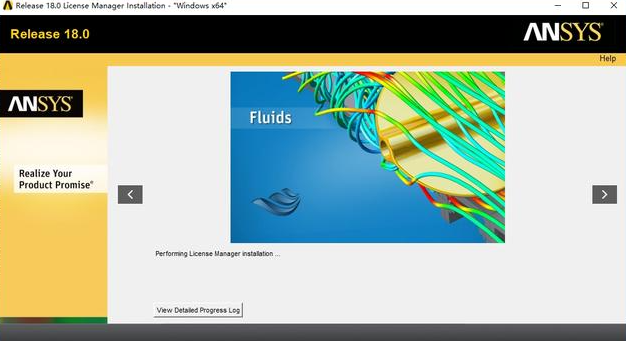
快速启动
直接选择:
【开始】 > 【所有程序】 > 【ANSYS 版本号】 > 【Mechanical APDL (ANSYS)】
此方式会沿用上次的配置(工作目录、文件名等),可能导致文件覆盖,故交互式启动更安全。
2. 界面组成
经典界面主要包含以下部分:
通用菜单(Utility Menu):文件管理、选择、绘图控制等功能。
主菜单(Main Menu):前处理(Preprocessor)、求解(Solution)、后处理(General Postproc)等分析流程。
图形窗口:显示模型、网格及结果。
输入窗口:支持命令输入。
输出窗口:显示运行日志和错误信息(关闭此窗口会强制退出ANSYS)。
3. 注意事项
工作目录:建议设置为非系统盘路径,避免性能问题。
文件名:每次启动时建议修改默认文件名(如从“File”改为自定义名称),防止覆盖旧文件。
退出方式:通过Utility Menu > File > Exit可选择保存数据后再退出,避免数据丢失。
4. 版本差异
ANSYS 15.0及以上版本的操作逻辑类似,但界面布局可能微调。例如,ANSYS 18.0的启动界面中,许可证选项更细化(如包含电磁分析需选“ANSYS Mechanical Emag”)。
如需进一步了解界面功能或操作细节,可参考官方手册或帮助文档(通过Help > Help Topics访问)。
1. 启动方式
交互式启动(推荐)
通过开始菜单选择:
【开始】 > 【所有程序】 > 【ANSYS 版本号】 > 【Mechanical APDL Product Launcher】
在启动界面中设置工作目录(Working Directory)和项目名称(Job Name),选择许可证(License)后点击“Run”进入经典界面。
关键设置:
Simulation Environment:选择“ANSYS”(默认选项)。
License:根据分析类型选择(如结构分析选“ANSYS Mechanical”)。
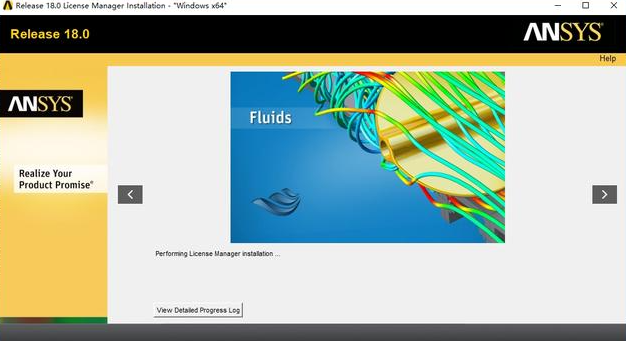
快速启动
直接选择:
【开始】 > 【所有程序】 > 【ANSYS 版本号】 > 【Mechanical APDL (ANSYS)】
此方式会沿用上次的配置(工作目录、文件名等),可能导致文件覆盖,故交互式启动更安全。
2. 界面组成
经典界面主要包含以下部分:
通用菜单(Utility Menu):文件管理、选择、绘图控制等功能。
主菜单(Main Menu):前处理(Preprocessor)、求解(Solution)、后处理(General Postproc)等分析流程。
图形窗口:显示模型、网格及结果。
输入窗口:支持命令输入。
输出窗口:显示运行日志和错误信息(关闭此窗口会强制退出ANSYS)。
3. 注意事项
工作目录:建议设置为非系统盘路径,避免性能问题。
文件名:每次启动时建议修改默认文件名(如从“File”改为自定义名称),防止覆盖旧文件。
退出方式:通过Utility Menu > File > Exit可选择保存数据后再退出,避免数据丢失。
4. 版本差异
ANSYS 15.0及以上版本的操作逻辑类似,但界面布局可能微调。例如,ANSYS 18.0的启动界面中,许可证选项更细化(如包含电磁分析需选“ANSYS Mechanical Emag”)。
如需进一步了解界面功能或操作细节,可参考官方手册或帮助文档(通过Help > Help Topics访问)。











